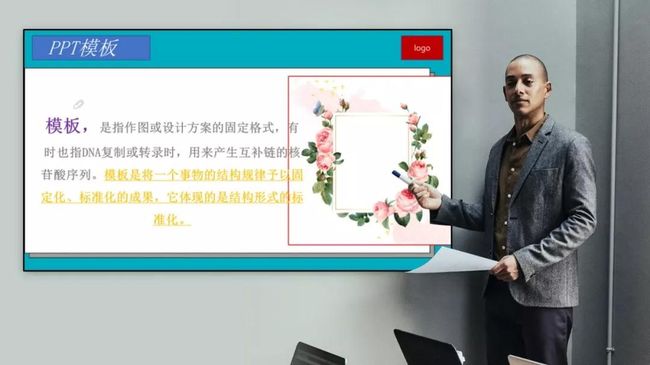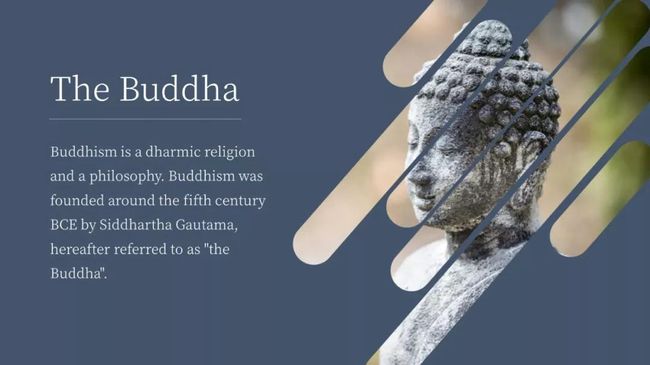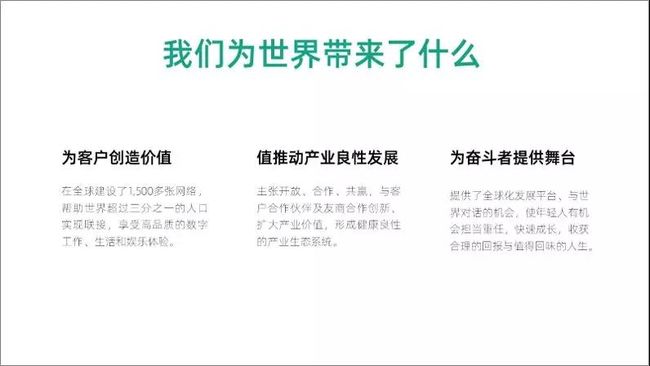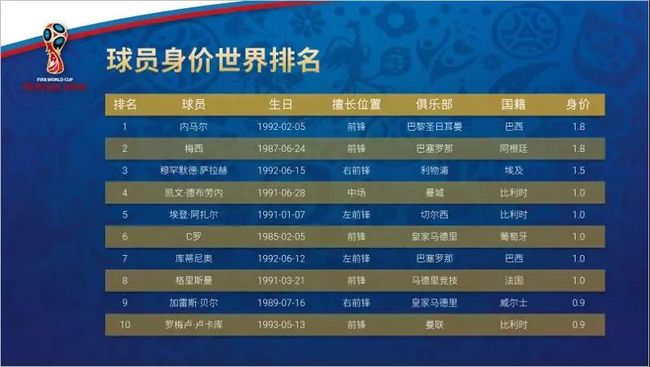序言
PPT直接反映了一个人的能力和态度,PPT能直接反映出老板最看重的4个关键能力:
逻辑思维:全局思考,洞察关键
数据思维:数据分析,指导决策
设计思维:美观大方,彰显专业
工作效率:效率高,出活快
这几个能力,正是老板最看重的职场技能。所以,那些把PPT玩得飞起的PPTer们,也在职场上如鱼得水。
设计审美
用高颜值收割全场注意力
普通人做PPT的问题是什么?
做PPT最痛苦的是什么?莫过于辛辛苦苦熬夜加班做出来的PPT依然很丑。真金白银购买的PPT模板使用之后也是一言难尽,有苦难言。
这是你买的模板,小清新、很可爱:
这是你套用后的效果,没有规范,非常辣眼睛:
如果用这样的PPT做演讲汇报和商务洽谈,个人形象全毁有没有
如何做出具有设计感的PPT呢
很多人误以为学习PPT就是学习软件操作, 其实软件操作只是PPT的基础,核心是掌握内容策划和PPT设计的思路,并善用辅助工具提升效率和表现力。这里举几个例子:
1、优先使用高清图片,都说一图胜千言,图片不仅可以辅助信息表达,也能提升PPT页面表现力:
2、使用图片,建议做全图型的PPT,视野开阔有冲击力。如果图片质量不是很好,可以配合使用蒙版或者色块创造留白空间:
3、图片墙最有震撼力,用于多图展示或表达“内容丰富”的概念都很不错:
4、不是所有的页面都适合全图,普通图片经过简单修改,也能创意十足:
5、PPT早已支持3D元素,3D素材在内容展示和视觉呈现上提升的不是一点半点:
6、善用图标、色块等图形化元素可以丰富文字表现力:
我们天生喜欢视觉元素,不喜欢文字,如果页面堆的满满的文字,即使我们使用了好看的字体,排版的整整齐齐,表现力还是太弱:
使用线框装饰可以整理信息、装饰页面:
使用数字可以引导视觉,起到提醒和点睛的作用:
优化下配色、替换个形状,整个修改过程不用1分钟。只是小小的改动,颜值就会提升不少:
7、表格和图片、文字排版又有所不同。PPT自带的表格样式只能起到简单美化的作用,搭配不好,依然不美观:
除了要注意文字规范之外,线条和颜色的运营是最核心的关键:
8、PPT自带的大多数动画都太复杂,体验也不友好,我们只需要掌握少数几个精华动画就能做出炫酷的效果了,比如单单“平滑”这一个功能就能做出十几种花样来
动态数字展示数据变化和对比再合适不过了:
聚光灯效果可以用于展示关键信息,提示重点:
9、不学习PPT自带的动画,并不意味着不使用动画,我们可以借助动画插件,一键做出高大上的动画效果:
上图中的文字动画就是使用插件制作的,只需要几秒钟,刷一下就完成了。善用插件,每一页PPT都能超有震撼力。
10、值得一提的是,大神已经开始把PPT当成PS用了,比如非常受欢迎的双重曝光效果,使用PPT可以轻松搞定:
双重曝光还能做出视频版?没错,而且也非常简单,花几分钟时间就能轻松搞定:
稍有遗憾的是,动图被压缩了,真正演示的效果会更好。
备注:摘抄之51CTO